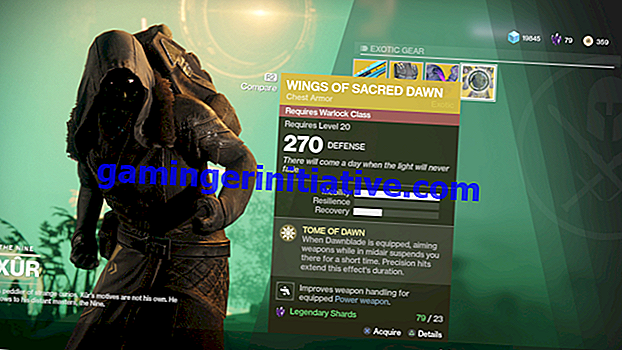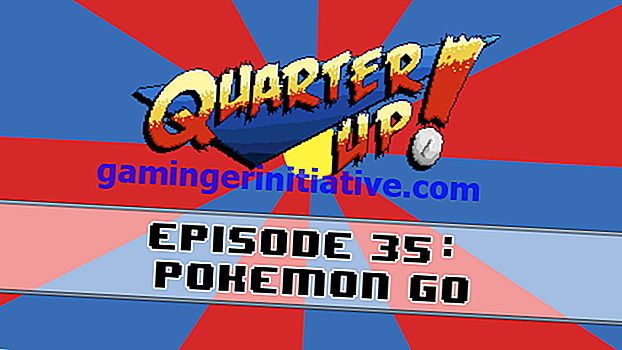Как использовать Режим Фото в Дивизионе 2
Снежные улицы Нью-Йорка были прекрасны в первой игре Дивизиона, но продолжение происходит в гораздо более открытом Вашингтоне, округ Колумбия. Как и во многих современных играх, это позволяет вам делать фотографии потрясающего мира. Вот все, что вам нужно знать о том, как использовать режим фотосъемки в Дивизионе 2 .
Ушли в прошлое заснеженные здания и темные углы первой игры, с заросшими памятниками и открытыми площадками, составляющими большую часть ландшафта 2-го дивизиона.
Если вы собираетесь осмотреть знаменитые достопримечательности города или просто натолкнуться на что-то впечатляющее в мире, достаточно легко включить режим фотосъемки.
Как получить доступ к режиму фото
Все, что вам нужно сделать, чтобы войти в режим фотосъемки в Division 2, - это нажать кнопку «Опции» на PS4 (меню на Xbox One, ESC на ПК) . Когда вы находитесь в меню, вам просто нужно удерживать Square / X, чтобы вызвать режим фото. Ниже вы можете увидеть, как это будет выглядеть.

Вы можете увеличивать и уменьшать масштаб с помощью триггеров на консоли (L2 / R2 / LT / RT) или с помощью кнопки мыши на ПК, а также свободно перемещаться с помощью аналоговых джойстиков. Затем, когда у вас есть фотография, которую вы хотите установить, просто нажмите X / A, чтобы сделать ее.
Параметры фотографии в разделе 2
Что касается других движений, которые вы можете выполнять в режиме фотосъемки в Разделении 2, L1 и R1 (LB и RB) наклонят камеру, а вверх / вниз на d-pad будет перемещать камеру в этих направлениях. Вы также можете нажать кнопку паузы еще раз, чтобы скрыть интерфейс для идеального изображения.
Если вы хотите найти сделанные вами снимки, чтобы сохранить их на другом устройстве или поделиться ими в социальных сетях, все снимки экрана, сделанные вами в режиме фотосъемки в Отделе 2, будут сохранены в галерее снимков на PS4 или Загрузить Studio на Xbox One.
Это все, что вам нужно знать о том, как использовать режим фотосъемки в Дивизионе 2 . Чтобы получить дополнительные советы и подсказки по игре, обязательно ознакомьтесь с нашим вики-руководством по Отделу 2.